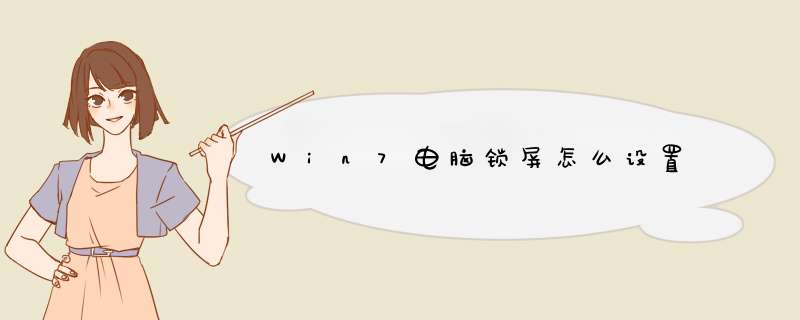
我们的Win7电脑可以设置你在离开电脑一段时间后就自动锁屏,当然你也可以用快捷键来实现快速锁屏,同时设置让电脑不锁屏,下面我就为大家介绍一下Win7电脑锁屏怎么设置吧,欢迎大家参考和学习。
一、电脑锁屏快捷键
1、打开开始菜单,在关机按钮后面的三角按钮点击“锁定”可以实现锁屏
2、使用Win+L,可以快速锁住电脑,重新登录账户后才能进入桌面。
二、怎么设置电脑自动锁屏
1、你登入的用户账号,需要设置上密码,然后在桌面上点击右键,选择个性化,然后在点击屏幕保护程序。
2、任意选择一个屏幕保护程序,把“在恢复时返回到欢迎屏幕”前的复选框上打钩。然后点击“确定”。
三、怎么设置电脑不锁屏
1、打开控制面板中的电源选项
2、选择电源计划的右侧更改计划设置
3、点击更改高级电源设置
4、把在此时间后睡眠的时间更改为0。
以上就是我为大家整理的设置Win7自动锁屏、锁屏快捷键以及电脑不锁屏的所有的设置 方法 了,你可以根据自己的需求来选择让Win7自动锁屏或者是不锁屏,欢迎大家参考和学习。
1. 首先在桌面空白处右击,接着点击【个性化】选项。2. 选择屏幕中的【屏幕保护程序】选项。
3. 点击【屏幕保护程序设置】里的【图片】即可。
4. 我们需要选择【设置】按钮。
5. 进行锁屏图片和幻灯片放映速度的设置,然后选择【保存】选项。
6. 最后,完成上述步骤后,我们能够选择【预览】观看效果,满意后选择【应用】即可, *** 作完成。
1、首先,在电脑屏幕右键,点击【个性化】。
2、然后再点击右下角的【屏幕保护程序】。
3、点击屏幕保护程序下拉按钮,选择【照片】。
4、然后再点击【设置】。
5、选择一个图片文件夹,大家早知道这里选择的是文件夹,而不是单张图片,如果想放单张图片,最好新建文件夹。
6、如果选择的是多张图片,可以将无序播放图片选中。单张的话就不用了。然后点击【保存】。
7、可以先预览一下效果。设置一下锁屏等待时间。
8、然后点击【应用】,再点击【确定】即可。
欢迎分享,转载请注明来源:内存溢出

 微信扫一扫
微信扫一扫
 支付宝扫一扫
支付宝扫一扫
评论列表(0条)